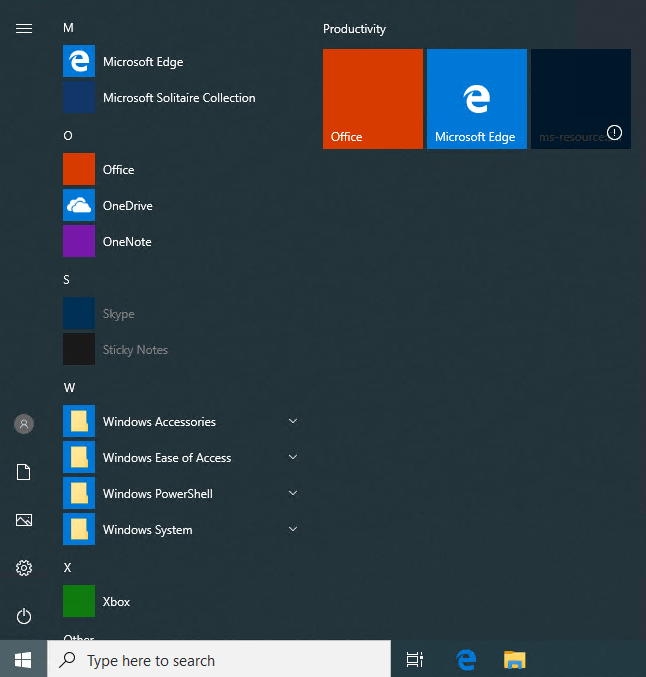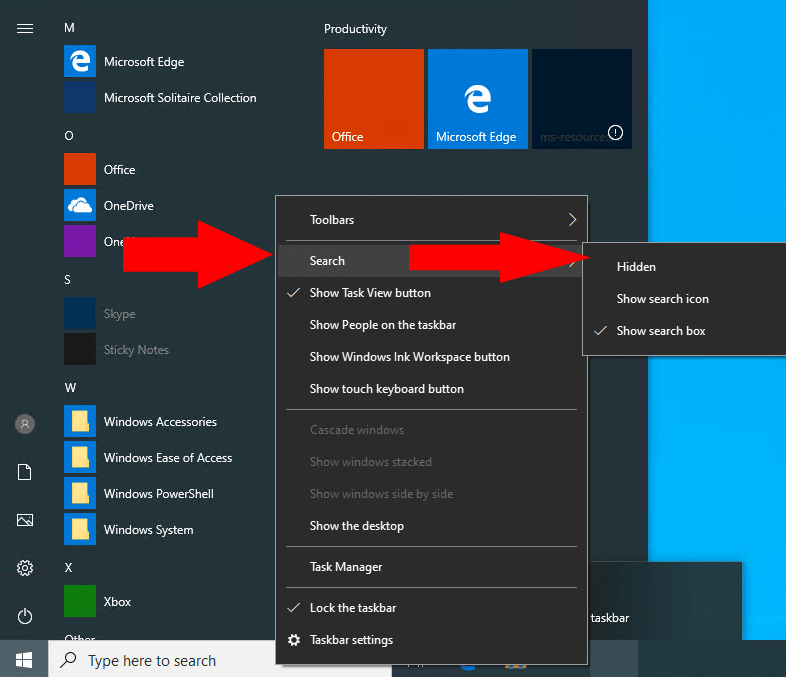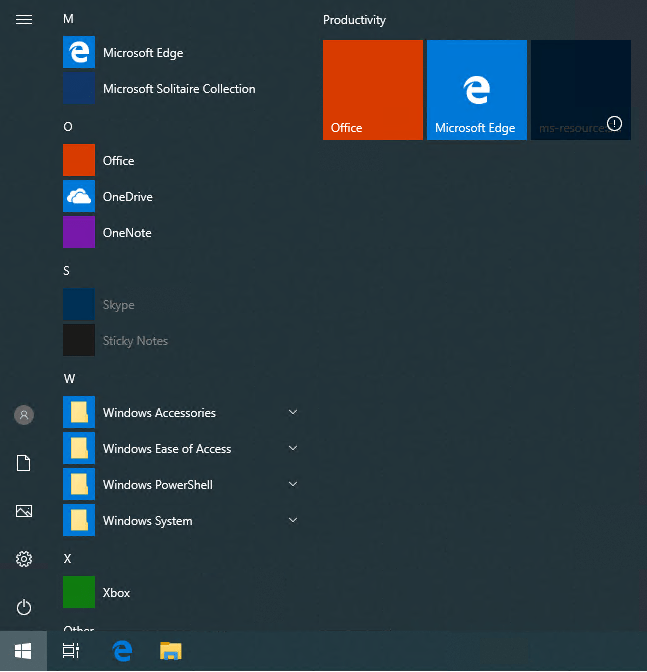Windows 10 integrerer Windows Search direkte i oppgavelinjen. Som standard er søkefeltet permanent synlig ved siden av Start-menyen. Selv om dette kan være nyttig, bruker det mye plass på oppgavelinjen. I dag er det også en egen knapp for den virtuelle Cortana-assistenten, som skaper mer rot.
Du kan fjerne søkefeltet og Cortana-knappen for en ryddigere oppgavelinje. Høyreklikk på oppgavelinjen og klikk på «Søk»-menyen. Velg alternativet «Skjult» for å fjerne søkefeltet. Høyreklikk på oppgavelinjen igjen og klikk på «Vis Cortana-knapp» menyelementet for å skjule Cortana.
Alternativt kan du bruke alternativet «Søk > Vis søkeikon» for å holde søket synlig, men med tekstinntastingsfeltet skjult. Denne modusen er praktisk på enheter med berøringsskjerm der du ikke alltid kan bruke et tastatur til å starte søkegrensesnittet.
Selv med søkefeltet deaktivert, vil Windows Search fortsatt være tilgjengelig ved å trykke på Win+S eller trykke på Start og skrive. Du mister ingen funksjonalitet ved å skjule oppgavelinjen, bare frigjør plass til flere festede appikoner.
FAQ
Hvordan skjuler jeg søkeboksen på oppgavelinjen?
For å skjule Søk/Cortana-boksen, høyreklikk på en tom del av oppgavelinjen og velg «Cortana» (eller «Søk») > «Skjult» fra hurtigmenyen. Boksen forsvinner fra oppgavelinjen.
Hvordan blir jeg kvitt søkefeltet i Windows 10?
For å gjøre dette, høyreklikk på et tomt område på oppgavelinjen og velg «Vis oppgavevisningsknapp» fra hurtigmenyen. Nå er både søkeboksen og oppgavevisningsknappen fjernet fra oppgavelinjen. Merk at det å skjule Søk/Cortana-boksen ikke fjerner denne funksjonen helt.
Hvordan skjuler jeg Søk/Cortana-boksen i Windows 10?
Det er også en Task View-knapp som gir tilgang til Windows 10s virtuelle skrivebordsfunksjon som du også kan skjule. For å skjule Søk/Cortana-boksen, høyreklikk på en tom del av oppgavelinjen og velg «Cortana» (eller «Søk») > «Skjult» fra hurtigmenyen.Boksen forsvinner fra oppgavelinjen.
Hvordan skjuler jeg nettleserhistorikk fra Google?
Slik skjuler du nettleserhistorikk – komplett veiledning. 1 1. Bruk nettleserens personvernmodus. Når du bruker en datamaskin på et offentlig sted eller den som deles av andre, blir nettleserloggen din automatisk … 2 2. Slett informasjonskapslene. 3 3. Begrens nettleseren fra å sende posisjonsdetaljer. 4 4. Søk anonymt. 5 5. Unngå Google-sporing. Flere varer
Kan jeg skjule søke- og Cortana-knappene på oppgavelinjen?
De separate søke- og Cortana-funksjonene er foreløpig bare tilgjengelige for enkelte Windows Insiders som bruker A/B-testing. Hvis du har blitt inkludert i denne A/B-testingen, kan du velge å skjule eller vise de separate søke- og Cortana-knappene på oppgavelinjen nå.
Hvordan fikser jeg «søkeboksen fungerer ikke» i Windows 10?
Trinn 1: Åpne oppgavelinje og Start-menyegenskaper. Trinn 2: Velg Verktøylinjer, klikk på pil ned på linjen der Vis søkeboks er, velg Deaktivert i listen og trykk OK. Etter å ha gått inn i oppgavelinjen og Start-menyens egenskaper, åpne Verktøylinjer, klikk på nedoverpilen, velg Vis søkeboks fra alternativene og trykk OK.
Hvordan fjerner jeg søkeboksen fra oppgavelinjen?
1 Trinn 1: Åpne oppgavelinjen og Start-menyen Egenskaper. 2 Trinn 2: Velg Verktøylinjer, klikk på pil ned på linjen der Vis søkeboks er, velg Deaktivert i listen og trykk… Mer …
Hvordan skjuler jeg Windows 10-søkelinjen fra oppgavelinjen?
Metode 1. Skjul Windows 10-søkefeltet fra oppgavelinjen og startmenyens egenskaper Metode 2. Fjern Windows 10-søkefeltet ved hjelp av oppgavelinjens kontekstmeny Metode 3. Deaktiver Windows 10-søkeboksen ved hjelp av Registerredigering Tilleggstips: Slik deaktiverer du nettresultater i Windows 10-søk
Hvordan blir jeg kvitt Cortana-boksen på Windows 10?
Hvordan skjule Søk/Cortana-boksen For å skjule Søk/Cortana-boksen, høyreklikk på en tom del av oppgavelinjen og velg «Cortana» (eller «Søk») > «Skjult» fra hurtigmenyen. Boksen forsvinner fra oppgavelinjen.
Hvordan skjuler jeg Cortana-søkeboksen fra oppgavelinjen i Windows 10?
Skjul Cortana-søkeboksen fra oppgavelinjen. For å fjerne det, høyreklikk et tomt område på oppgavelinjen og gå til Søk på menyen, og der har du muligheten til å deaktivere det eller bare vise søkeikonet. Først, her er en titt på å vise bare søkeikonet – som ligner på Cortana når du aktiverer det.
Kan jeg deaktivere Cortana på oppgavelinjen?
Men hvis du ikke vil bruke Cortana, kan du deaktivere det gjennom registeret og gå tilbake til standard Windows-søkefunksjon. Men uansett vil den boksen fortsatt være på oppgavelinjen. Hvis du ikke vil at boksen tar opp plass, kan du skjule den.
Hvordan får jeg Cortana til å vises i Windows 10?
For å gjøre det, høyreklikk på selve søkefeltet (eller på et hvilket som helst tomt område på oppgavelinjen) og velg Søk > Vis søkeikon. På eldre versjoner av Windows 10, velg Cortana > Vis Cortana-ikon.
Hvordan bli kvitt Bing-bilde i Windows 10-søkefeltet?
I den siste oppdateringen for Windows 10 er det nå et Bing-bilde i søkefeltet nederst til venstre. Jeg vil ikke ha det der, og det er ingen måte å bli kvitt det på! Jeg er Dave, jeg skal hjelpe deg med dette. Høyreklikk på en tom del av oppgavelinjen og slå av «Vis søkehøydepunkter». Det vil fjerne den irritasjonen for deg.
Hvordan slår jeg av søkefeltet i Windows 10?
I tilfelle du ikke liker den nye søkeopplevelsen, kan du også slå av søkehøydepunkter. For det, høyreklikk på et tomt område på oppgavelinjen, klikk på Søk og fjern merket for «Søkehøydepunkter».
Hvordan søke på oppgavelinjen i Windows 10?
1 Høyreklikk hvor som helst tomt på oppgavelinjen, og du vil finne en meny på skjermen. … 2 Når egenskapsdialogboksen åpnes, må du klikke på fanen som sier Verktøylinjer øverst. … 3 Når fanen Verktøylinjer åpnes, vil du se en rullegardinmeny nederst som sier Søk på oppgavelinjen. …